Kako riješiti problem kada TV ne vidi flash pogon
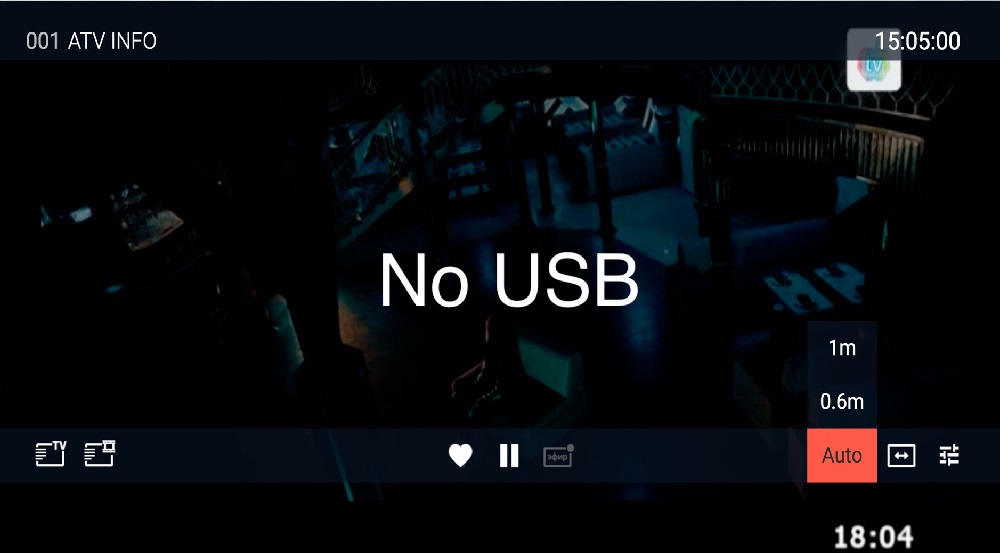
- 2624
- 687
- Garrett Hane Sr.
Flashka na TV -u
Dragi prijatelji, ako ste ovdje, tada vas brine sljedeći problem: što učiniti ako televizor ne vidi flash pogon koji se povezuje. I prije nego što razgovaramo o rješenju ovog problema, potrebno je razgovarati o nekim pitanjima. Ovo će pomoći da bolje prodre u situaciju, shvatite je. Tada ćete u budućnosti takvih problema imati puno manje.
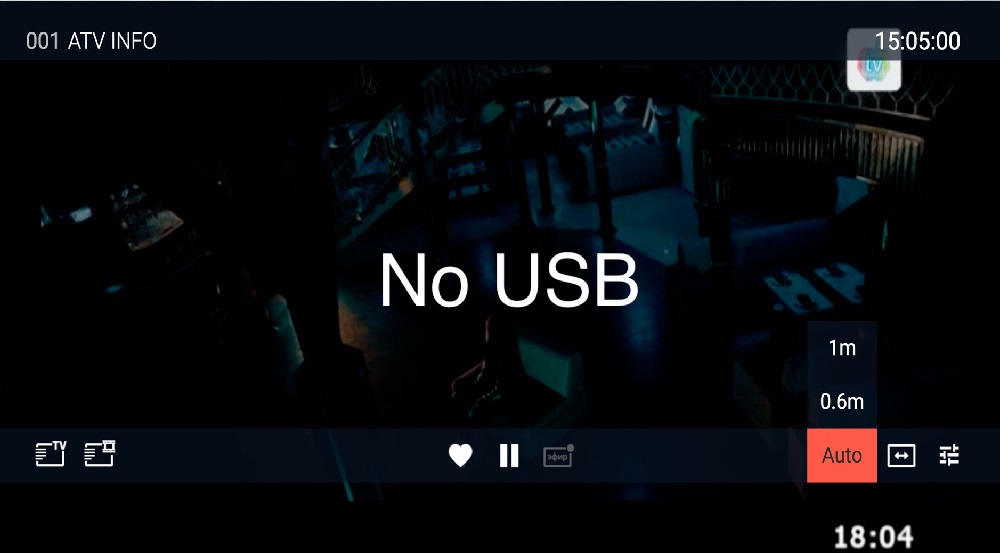
USB priključci koji vam omogućuju povezivanje flash pogona obično su opremljeni TV -om koji pripadaju pametnoj obitelji ili su izašli malo prije njihovog izgleda. To znači da uređaj možda nije "pametan" s pristupom internetu putem Wi-Fi-ja, mogućnost preuzimanja i instaliranja različitih programa kroz trgovinu, ali s prisutnošću USB ulaza na kojima možete povezati periferne uređaje. Obično korisnici emitiraju s TV -a na USB flash pogon, gledaju filmove tako: Preuzimaju ih s Interneta na računalu, a zatim prenose podatke na pogon i uključuju na veliki zaslon. Ali što učiniti ako TV ne vidi flash pogon? Zbog onoga što bi takav problem mogao nastati? Analizirajmo ovo s vama u sljedećem bloku.
TV je prestao vidjeti flash pogon
Dakle, televizor ne čita flash pogon. Da biste riješili ovaj problem, morate saznati prirodu njegovog izgleda. Što to znači? I činjenica da je samo nakon identificiranja problema moguće ispravno odabrati način rješavanja. Uskoro ćete sami razumjeti o čemu govorimo. Počnimo.
Korak 1
Prvo biste trebali provjeriti djelo samog USB -a: može biti da je problem u njemu. Da biste to učinili, povežite drugi uređaj na televizor i provjerite radi li ispravno. A također možete povezati problem s drugim televizorom kako biste bili sigurni u njezine neispravnosti.

Korak 2
Instalirajte uređaj za pohranjivanje i prijenos informacija na računalo ili prijenosno računalo. Ako ga računalo ne vidi, morat ćete riješiti još jedan problem. Ako uređaj vidi USB flash pogon, prebacite sve podatke u bilo koju mapu na računalu. Zatim ga formatirajte u formatu FAT32, s kojim vaš TV može raditi. Nakon toga, možete ponovo kopirati, na primjer, film i provjeriti rad opreme na TV -u.
Korak 3
Naravno, potrebno je provjeriti flash pogon za prisustvo virusa i drugih zlonamjernih kodova pomoću posebnog antivirusnog softvera. Ovu operaciju, kao i prethodna točka, treba obaviti na računalu ili prijenosnom računalu. Tek nakon potpunog skeniranja, kao i čišćenje pogona, ako je potrebno, možete ponovo uvesti u TV.

Korak 4
Dakle, još uvijek ne čita TV pohranu. Pogledajte glasnoću vašeg uređaja: događa se da USB više od 32 gigabajta ne određuje TV. To je, naravno, rijedak slučaj, ali ne vrijedi ga isključiti iz mogućih opcija. Pokušajte povezati uređaj s manjim glasnoćom i provjerite njegove performanse.
Korak 5
Ako televizor vidi USB pogon, ali ne prepoznaje tamo snimljene datoteke, onda se problem već odnosi na njihove. Pogledajte računalni format ovih podataka, a zatim ga povežite s podržanim TV formatom. Te se informacije mogu dobiti ili na Internetu na web mjestu proizvođača ili u uputama za operaciju koja dolazi s opremom.
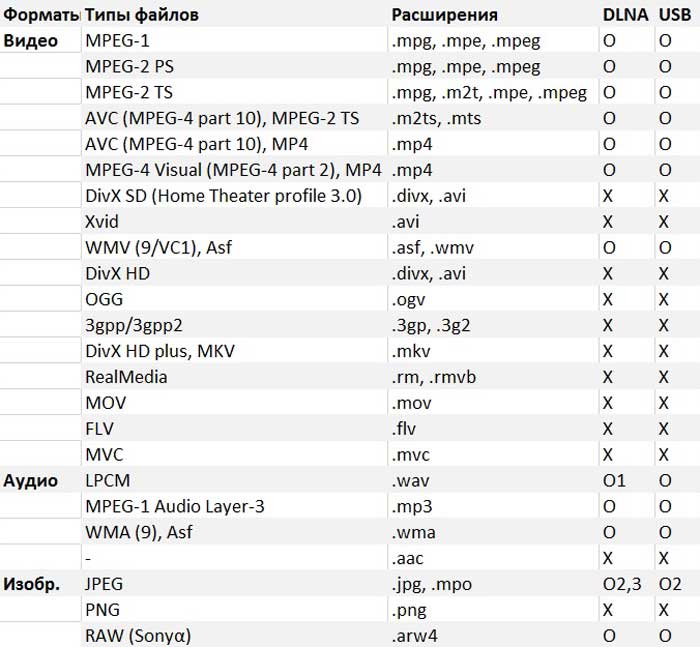
Korak 6
Nespojivost ili sukob formata mogu biti još jedan vjerojatni razlog zašto nije moguće koristiti mogućnosti pogona s televizora. Većina ovih prijemnika može vidjeti i prepoznati datoteke u sustavu FAT32. Međutim, flash uređaj može se oblikovati za NTFS format, koji na TV -u jednostavno ne može biti prepoznat. Prije početka rada možete se upoznati s priručnikom za rad.
Stoga, ako je datotečni sustav flash pogona drugačiji, onda je najbolje održavati informacije o njemu, a zatim Reformat. Da bismo to učinili, djelovat ćemo na sljedeći način:
- Uključimo USB flash pogon u računalo, a zatim otvorimo karticu "Ovo računalo".
- Klikom na piktogram u blizini, odabrat ćemo stavku "Format".
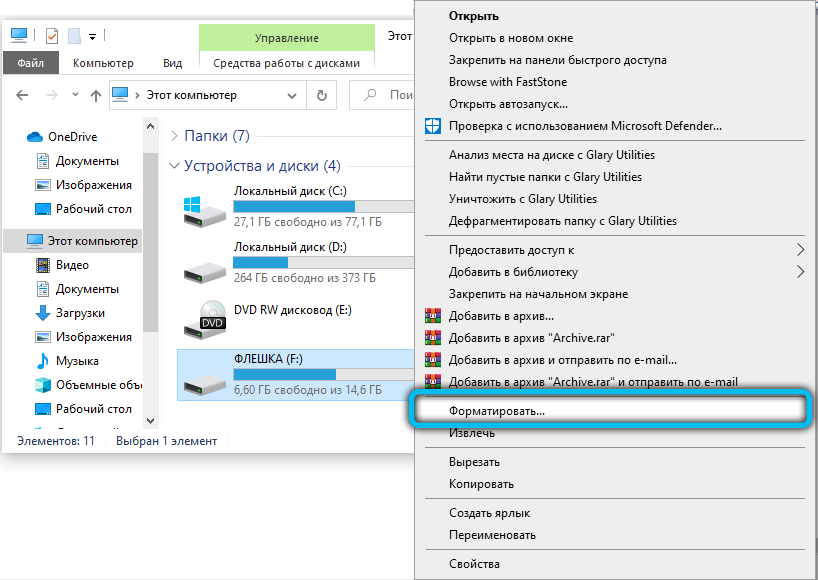
- Zatim odaberemo datotečni sustav FAT32 i započinjemo operaciju reformacije.

- Čim postupak završi, možete isprobati ponovnu upotrebu vanjskog pogona.
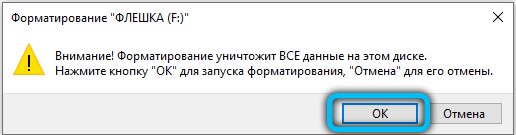
TV se možda neće svidjeti imena datoteka koje želimo reproducirati. Stoga ih je poželjno nazvati latino slova ili u obliku niza brojeva ili kombinacije ovih opcija. To je zbog činjenice da nije svaki TV model u stanju prepoznati Ćiril. Također, problem može biti u sukobu formata datoteka koje trebamo pročitati s televizora - najčešće to nailazimo na reprodukciju videozapisa datoteka. Upute za uporabu TV -a reći će vam koji se formati mogu otvoriti.
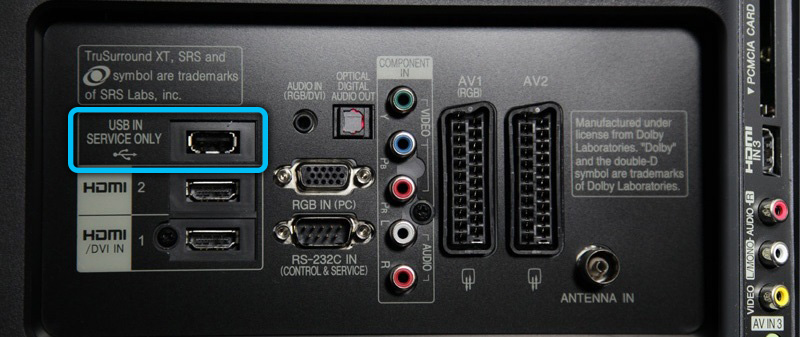
Port s natpisom "samo USB usluga" ne može se koristiti za reprodukciju medijskih datoteka
Korak 7
Ako je bljeskalica utvrđena ranije, a onda je odjednom takva prilika nestala, sasvim je moguće da govorimo o trošenju datotečnog sustava. Drugim riječima, pojavljuju se, kao i na tvrdom disku, slomljenim sektorima, ometajući normalan rad. Da bismo odredili ovaj kvar, umetnuti ga u računalo, a zatim potražimo karticu "Ovo računalo". Pritisnite desnu ikonu Flash Drive. Izbornik će biti prikazan na zaslonu na kojem odaberemo odjeljak s svojstvima. Pred nama će se pojaviti novi prozor, gdje ćete morati odabrati predmet "Service". Sada nalazimo naredbu "Izvršite ček" i započinjemo s početkom. Odabir opcija za vraćanje slomljenih sektora i ispravljanje sistemskih pogrešaka. Obrada podataka započinje, na kraju kojeg će sustav prikazati rezultate.
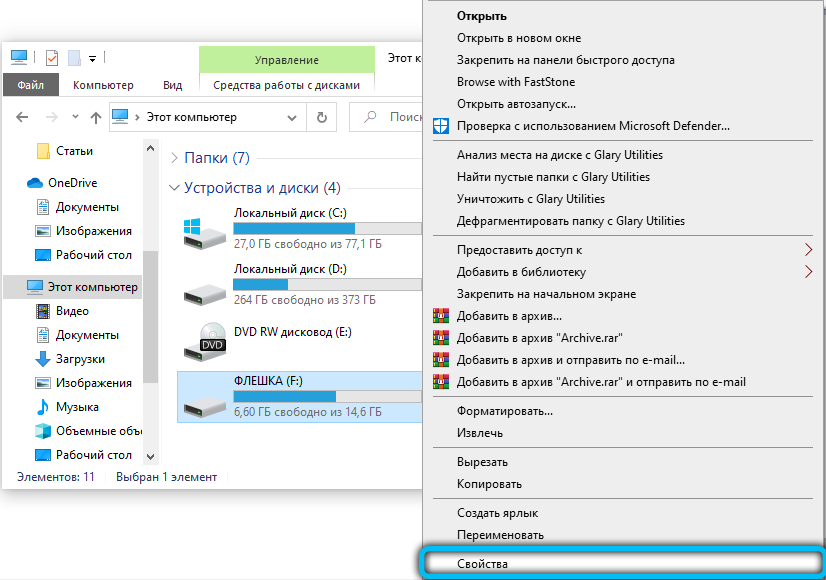
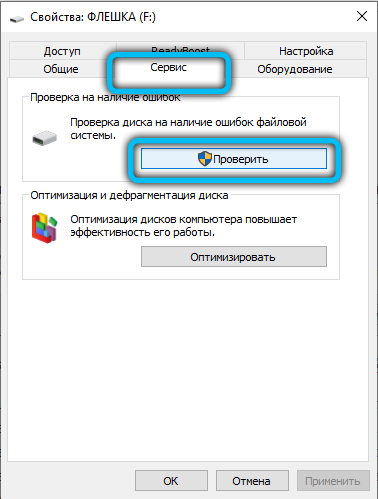
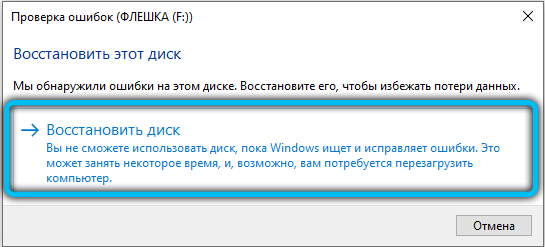
Korak 8
Ako manipulacije nisu dovele do bilo kakvog rezultata, tada možete kontaktirati servisni centar kako biste uklonili probleme koji su možda ozbiljniji nego što mislite. Ne zaboravite na jamstvo proizvođača za vaš proizvod: Ako sami niste ništa namjerno slomili, a problem se pokazao kao tvornički brak, tada imate zakonsko pravo na određeno vrijeme za besplatnu uslugu garancije.
Korak 9
Ni u kojem slučaju se ne rastavljaju ni TV niti se vozite sami. Možete oštetiti neke komponente uređaja, čime se samo pogoršava. Ako problem leži u USB -u, ne mučite TV, već jednostavno zamijenite uređaj sličnim. Slažem se da će biti jeftinije promijeniti ga nego kupiti novi TV, čiji troškovi mogu primjetno otresti obiteljski proračun.
Zaključak
Prijatelji, danas smo pokušali riješiti takav problem kad sam prestao vidjeti TV Flash Drive. Postoji nekoliko osnovnih opcija za ishod događaja za rješavanje, pa je važno osigurati izvor problema: USB ili TV je kriv? Tek tada može bilo koji pokušaji ispravljanja ispraviti. Nadamo se da ste uspjeli. Ne zaboravite podijeliti svoje mišljenje, dojam i iskustvo u komentarima!

